Неприйнята конфігурація додатків у парах STEAM
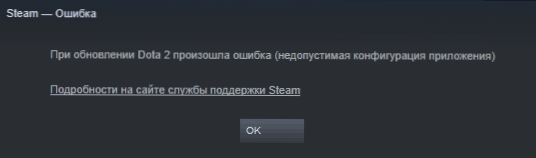
- 3036
- 574
- Aaron Harvey
Під час оновлення або встановлення гри та DLC в Steam ви можете отримати повідомлення про помилку "Неприйнята конфігурація програми", і коли вже встановлена гра, деякі користувачі стикаються з іншою помилкою "помилка". Конфігурація програми недоступна ". Помилки мають різні причини, але зазвичай проблема вирішується.
У цій інструкції докладно про те, як виправити ці помилки під час встановлення, оновлення або запуску ігор у Steam.
Неприйнята конфігурація програми при встановленні або оновленні гри
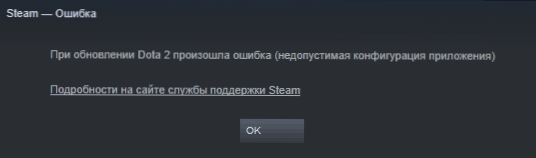
Якщо ви стикаєтесь з помилкою в процесі оновлення або встановлення будь -якої гри, я рекомендую перевірити просте рішення проблеми, яка працює з деякими користувачами:
- Вихід з пари: Використовуйте контекстне меню значка програми У полі сповіщень, простого закриття вікна недостатньо.

- Запустіть Steam від імені адміністратора: натисніть на мітку за допомогою правої кнопки миші та виберіть відповідний пункт контекстного меню.
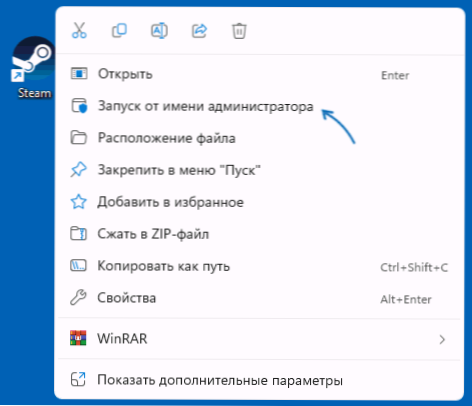
- Перевірте, чи проводиться установка чи оновлення.
- Деякі огляди кажуть, що зняття мітків відповідної програми з робочого столу перед початком пари від імені адміністратора може додатково допомогти.
Описаний вище метод допомагає, але не завжди, оскільки причиною помилки "неприйнятна конфігурація програми" може бути помилками у файлі Appinfo.VDF. Щоб виправити їх, виконайте наступні кроки:
- Повністю залиште пар (використовуйте контекстне меню значка сповіщення).
- Перейдіть до папки
C: \ Програмні файли (x86) \ Steam \ appcache \
- Видалити файл Appinfo.VDF
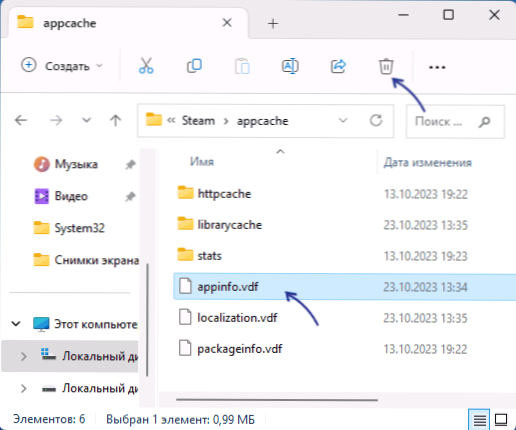
- Перезапустити пар і перевірити, чи була виправлена помилка.
Другий метод спрацьовує в більшості випадків. Однак, якщо це не допомогло, ви можете видалити пар з комп'ютера та перевстановити його - це також робочий варіант.
Конфігурація програми недоступна при запуску гри
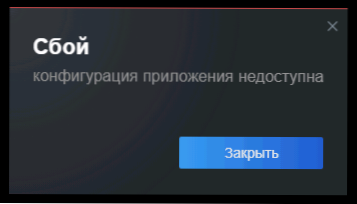
Ще одним варіантом подібної помилки є повідомлення "Невдача. Конфігурація програми недоступна "при запуску гри. Можливі рішення:
- Якщо з’являється помилка, коли ви запускаєте гру з ярлика на робочому столі, але зникає, якщо натиснути кнопку "Play" на Steam, спробуйте: Видаліть ярлик із робочого столу, відкрийте сторінку гри в Steam, натисніть кнопку Налаштування та Виберіть "Створіть мітку в таблиці працівників" у розділі "Управління".
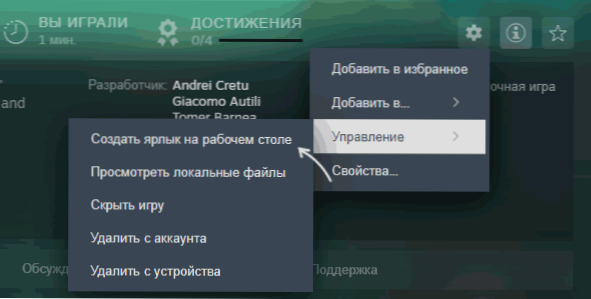
- Перейдіть на сторінку гри в програмі Steam, натисніть кнопку Налаштування (кнопка із зображенням шести) та відкрийте елемент "Властивості". Перейдіть на вкладку "Встановлені файли" та натисніть "Перевірте цілісність файлів гри", чекайте, коли перевірка завершиться, а потім спробуйте запустити гру ще раз.
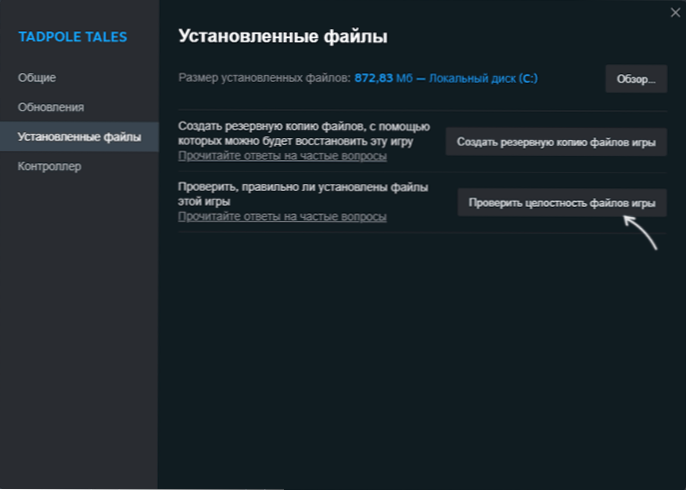
- Якщо попередні два моменти не спрацювали, спробуйте використовувати метод з повним виходом із пари та видаленням файлу Appinfo.VDF З папки
C: \ Програмні файли (x86) \ Steam \ appcache \
Сподіваюся, один із запропонованих варіантів спрацює у вашому випадку. Я був би вдячний, якщо ви зможете написати в коментарях, з якою помилкою ви зіткнулися та які з підходів спрацювали.
- « Chrome відкриває пошук замість сайту - рішення
- Як дізнатися UEFI або Legacy Windows на комп’ютері »

